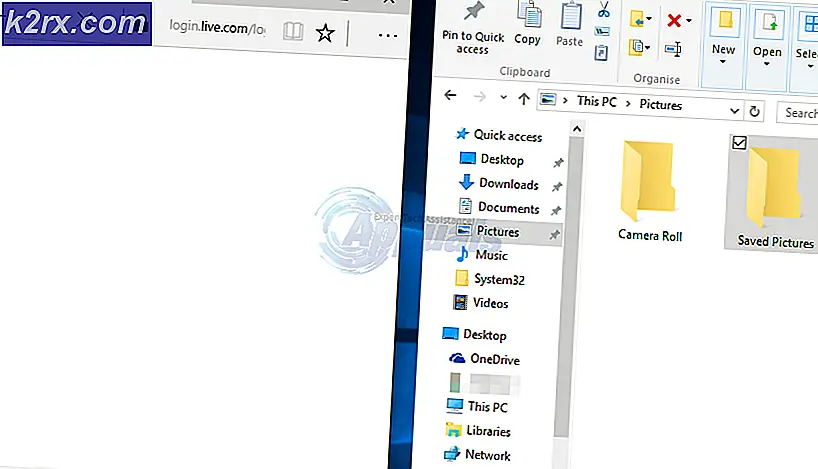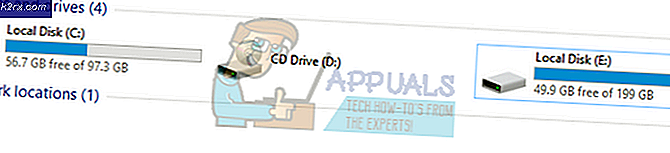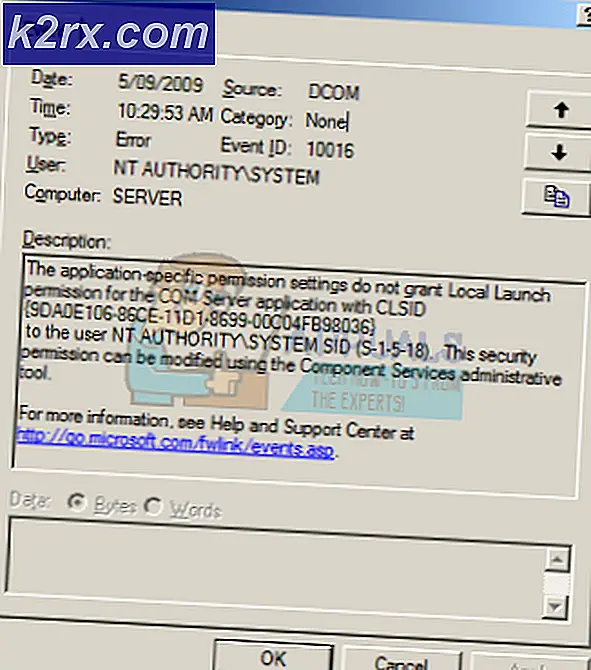Perbaiki: Penggunaan CPU Tinggi oleh Razer Sinaps
Razer Synapse adalah perangkat lunak penggerak berbasis cloud yang memungkinkan Anda untuk mengontrol ulang atau menetapkan makro ke salah satu periferal Razer Anda dan menyimpan semua pengaturan Anda ke cloud. Beberapa pengguna Windows yang telah menginstal Synapse telah memperhatikan penggunaan CPU yang sangat tinggi yang terkait dengan perangkat lunak.
Masalah ini muncul sebagai hasil dari aplikasi tertentu seperti Razer SDK yang diinstal di komputer, dan untuk beberapa pengguna lain port tempat headset Razer terhubung. Kami akan mencari tahu di artikel ini cara mengatasi masalah ini dan mengurangi Synapse Konsumsi waktu CPU.
Metode 1: Hapus Microsoft XNA Redistributable
Microsoft XNA Framework Redistributable memberikan kepada para pengembang kerangka kerja XNA yang dapat mereka masukkan ke dalam produk mereka. Aplikasi ini membutuhkan banyak beban CPU dan menyebabkan Synapse memiliki penggunaan CPU yang tinggi. Hapus aplikasi ini dengan mengikuti langkah-langkah ini.
TIP PRO: Jika masalahnya ada pada komputer Anda atau laptop / notebook, Anda harus mencoba menggunakan Perangkat Lunak Reimage Plus yang dapat memindai repositori dan mengganti file yang rusak dan hilang. Ini berfungsi dalam banyak kasus, di mana masalah ini berasal karena sistem yang rusak. Anda dapat mengunduh Reimage Plus dengan Mengklik di Sini- Tekan Tombol Windows + R, appwiz. cpl lalu tekan Enter .
- Temukan Microsoft XNA Framework Redistributable dalam daftar aplikasi yang diinstal.
- Pilih setiap instance dan kemudian klik Uninstall .
- Reboot PC Anda dan monitor Synapse untuk melihat apakah penggunaan CPU telah berkurang.
Metode 2: Menghapus SDK Razer
Razer menginstal Synapse dengan SDK-nya. Jika Anda tidak merencanakan pemrograman dengan SDK, hapus dan Synapse akan tetap berfungsi dengan baik tanpa itu. Inilah cara menyelesaikannya.
- Tekan Tombol Windows + R, appwiz. cpl lalu tekan Enter .
- Cari Razer SDK di daftar aplikasi yang dipasang. Pilih entri dan kemudian klik Uninstall .
- Reboot PC Anda dan monitor Synapse untuk melihat apakah penggunaan CPU telah berkurang.
Metode 3: Ganti Port USB
Jika Anda memiliki produk Razer, terutama headset yang terhubung ke port USB Anda, keluarkan dan masukkan ke port lain. Anda juga dapat mencoba memasukkan kembali headset.
TIP PRO: Jika masalahnya ada pada komputer Anda atau laptop / notebook, Anda harus mencoba menggunakan Perangkat Lunak Reimage Plus yang dapat memindai repositori dan mengganti file yang rusak dan hilang. Ini berfungsi dalam banyak kasus, di mana masalah ini berasal karena sistem yang rusak. Anda dapat mengunduh Reimage Plus dengan Mengklik di Sini